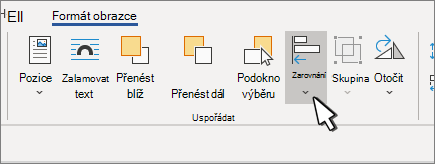Můžete mít Word zarovnat objekty – například obrázky, obrazce, obrázky SmartArt a grafy – vzhledem k okrajům stránky, okrajům nebo jiným objektům.
Zarovnání obrázku, obrazce, textového pole, obrázku SmartArt nebo objektu WordArt
-
Vyberte objekty, které chcete zarovnat. Při výběru ostatních objektů stiskněte a podržte klávesu CTRL.
-
Udělejte jednu z těchto věcí:
-
Pokud chcete zarovnat obrázek, vyberte Možnost Formát obrázku nebo Nástroje obrázku > Formát.
-
Pokud chcete zarovnat obrazec, textové pole nebo WordArt, vyberte Formát obrazce nebo Nástroje kreslení > Formát.
-
-
Ve skupině Uspořádat vyberte Zarovnat:
-
Zvolte jednu z těchto možností:
Důležité informace: Pokud nejsou možnosti zarovnat dostupné, je možné, že je vybraná jenom jedna položka.
-
Zarovnat doleva Zarovnání okrajů objektů doleva
-
Zarovnat na střed Zarovná objekty svisle přes jejich středy.
-
Zarovnat doprava Zarovná okraje objektů doprava.
-
Zarovnat nahoru Chcete-li zarovnat horní okraje objektů.
-
Zarovnat doprostřed Zarovná objekty vodorovně přes jejich střed.
-
Zarovnat dolů Zarovnání dolních okrajů objektů
Poznámky:
-
Když zarovnáte objekty k sobě navzájem podle jejich okrajů, jeden z objektů zůstane nehybný.
-
Příkaz Zarovnat doprostřed zarovná objekty vodorovně na střed objektů, zatímco příkaz Zarovnat na střed zarovná objekty svisle na střed objektů. Při zarovnání objektů vůči sobě na jejich středy se objekty zarovnají podél vodorovné nebo svislé čáry, která představuje průměr jejich původních pozic. Nehybný nemusí zůstat žádný objekt, takže se můžou přesunout všechny objekty.
-
V závislosti na vybrané možnosti zarovnání se objekty budou přesouvat rovně nahoru, dolů, doleva nebo doprava a můžou pokrýt objekt, který se tam už nachází. Pokud zarovnáte objekty a zjistíte, že jsou na sobě naskládané, vraťte zarovnání zpět a potom objekty přesuňte na nové pozice, než je znovu zarovnáte.
-
-
Uspořádání objektů do stejných vzdáleností od sebe
-
Vyberte alespoň tři objekty, které chcete uspořádat. Pokud chcete vybrat více objektů, vyberte první objekt a pak stiskněte a podržte klávesu CTRL a vyberte další objekty.
Pokud chcete vybrat objekty, které jsou skryté, skládané nebo za textem, přejděte na Domovská stránka > Najít a Vyberte > Vybrat objekty a nakreslete nad objekty pole.
-
Udělejte jednu z těchto věcí:
-
Pokud chcete obrázky uspořádat rovnoměrně, vyberte Možnost Formát obrázku nebo Nástroje obrázku > Formát.
-
Pokud chcete uspořádat skupinu s obrazci, textovými poli nebo objekty WordArt rovnoměrně, vyberte Formát obrazce nebo Nástroje kreslení > Formát.
-
-
Ve skupině Uspořádat vyberte Zarovnat.
-
Zvolte jednu z těchto možností:
-
Vodorovná distribuce Vodorovně zarovnáte objekty na střed.
-
Rozmístit svisle Svisle zacentrujte objekty.
-